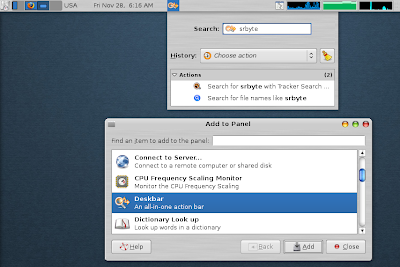Y es que lo fabuloso de la campaña, es que logra hacer que los usuarios de PC parezcan gente tonta y nerviosa, los videos son entretenidos, cómicos y muy efectivos; pero también fomentan enormemente uno de los mas grandes errores de percepción que puedan existir: "toda computadora que use Windows es una PC, y las Mac son ... otra cosa". Y claro, esto es totalmente incorrecto.
Para que el anuncio fuese correcto, el comediante John Hodman (el que encarna a una PC) tiene que decir: "Yo soy una PC", y Justin Long (el que hace de 'Mac') tiene que decir: "y Yo también soy una PC".
¿Queeeeeeeeeeeeeee?, ¡Blasfemia! ... desde aquí puedo escuchar a la "Maqueros" rasgar sus vestiduras y condenarme a una eternidad usando Vista.
¿Por qué me atrevo a decir semejante atrocidad?, por que es cierto, lo siento mucho, pero es la realidad imparcial y justa.
Una Mac es una PC.Las siglas "PC" significan: Personal Computer ó Computadora Personal, eso creo que todo el mundo lo sabe. Una Mac no es un aparato salido de otro mundo paralelo y fantastico, es mas, si la abren, hasta tiene un procesador Intel, y probablemente, sea 90% similar (en arquitectura) a una laptop de HP. En pocas palabras, todos ustedes que leen este blog con una laptop, netbook o una computadora de escritorio están usando una computadora personal... una PC, sin importar la marca.
Un Poco de Historia
1984 la industria en general se refería a las PC como IBM PC. Luego Apple, luego de la caída Apple II y de la poca popularidad que tuvo Lisa, lanzo su sistema operativo Macintosh...
Antes de eso, prácticamente todas las IBM PC y las PC clones (las que no eran IBM) utilizaban únicamente MS-DOS, puro texto (los sistemas operativos de verdad - Familia de Sistemas Unix - eran usados en "super computadoras"). La Mac fue la primera PC en contar con una interfaz gráfica, y esto la hizo única en aquella época. Sin embargo, no era mas que una PC con teclado, monitor integrado, floppy, CPU, memoria, etc... ah, y un ratón, que más tarde todas las PC tendrían, a mi me suena como una computadora común. Pero el "atrevido" sistema (Macintosh) no llamo más que la curiosidad, muchos consideraron que los iconos, dibujitos y soniditos no eran una forma seria de computación. Ese es el punto en que se realiza la notable separación entre los que acogieron una Macintosh y los que compraron una IBM PC (la mayoría). Por ese mismo fenómeno, las ventas de Apple no despegaron hasta 1986, con una Mac mejorada y más compatible con las PC de IBM, y también más costosa que el resto de las máquinas del mercado. La razón es simple: la línea de producción de las Mac es mas costosa que las IBM PC, y comercialmente menos exitosa, por eso los fabricantes que se anexaban a la industria de la fabricación de computadoras personales imitaban más y mas los pasos de IBM que los de Apple. Así fue como las Mac quedaron con su propio nicho, y claro, ni lentos ni perezosos, esto fue aprovechado al máximo para ofrecer un producto que anuncia con bandera de "elite" (7.8% de los usuarios de computadoras personales tiene una con sistema operativo Mac).
Nada divino en las Mac
Sin duda alguna los productos de Apple son maravillosos, en el sentido de la consistencia, diseño, eficiencia y fidelidad a sus precios elevados.
Pero...
la MacBook Air no crece en los arboles, los iPod no salen del trasero a un Fénix mágico y Steve Jobs no es Moisés...

Recuerden, ahora todas las Mac emplean un CPU de Intel, y con Boot Camp, hasta las Mac ejecutan el SO Windows. ¿Me pregunto si la gente que hace eso (usar Boot Camp) se refieren a sus Mac como PC?
Entiendo perfectamente, que esta serie de videos y campañas no funcionarían con una linea introductoria como:
"Yo soy una PC con Windows Vista, y Yo una PC con Mac OS/X 10"...sería una catástrofe, aunque seria la realidad. Las computadoras de Apple ni me vienen, ni me van. En lo personal, creo que son buenas... muy buenas, tan buenas como una:
Dell XPS ONE
 ó Sony VAIO VGC-LT29U
ó Sony VAIO VGC-LT29UEn lo personal, quiero una PC Mac, pero solo para instalarle Linux :)
Todos estamos usando computadoras personales, y depende de las necesidades personales elegir que utilizar para obtener mejor calidad en el entretenimiento, ser más productivo y en general, tener una mejor experiencia digital... sin embargo, y sin importar cuanto lo digan los anuncios y cuanto repitas tu mantra "Think Mac"... al final, todos somos PC.

Yo soy un PC Linux, y tu ¿qué PC eres?
mac linux windows boot+camp apple dell opinion